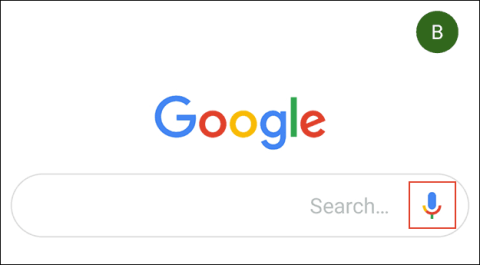Det er ikke altid praktisk at læse tekstbeskeder på Android-telefoner, især når du kører. For at undgå fare kan du bruge Androids indbyggede funktion til at læse tekst højt.
Denne funktion er også nyttig for personer med dårligt syn eller dem, der ønsker at reducere skærmtiden. Der er også en række tredjepartsapps, der læser tekst for dig.
Instruktioner til at læse tekst højt på Android
Brug Google Assistant til at læse tekst højt
Sådan installeres Google Assistant på din telefon
Google Assistant er indbygget i de fleste Android-smartphones, og du kan indstille den til at læse beskeder højt.
Hvis du ikke kan se Google Assistant på din telefon, kan du installere den selv. Appen er knyttet til en Google-konto . Når den er installeret, kan du bruge den til at gøre alt fra at finde vejrudsigter og kontrollere smartenheder til at læse og svare på beskeder.
Efter installation af Google Assistant er der et par måder, du kan aktivere denne virtuelle assistent på. Bare sig Ok Google eller Hey Google for at komme i gang. Alternativt kan du trykke på Google-appen (hvis den er forudinstalleret på enheden) eller Google Assistant og trykke på mikrofonikonet.

På nogle enheder kan du også holde startknappen nede i et par sekunder for at få adgang til Assistant.
Du skal træne eller genoptræne stemmemodellen, hvis Google Assistant ikke hører kommandoer.
Konfigurer Google Assistant til at læse tekstmeddelelser
Når Google Assistant er klar, skal du sige " Læs min tekstbesked ."
Første gang du aktiverer denne funktion, kan applikationen anmode om tilladelse til at læse meddelelser. Tryk på Ok for at acceptere.

I menuen Adgang til meddelelser, der vises, skal du trykke på knappen ud for Google.

Tryk på Tillad i det næste vindue for at give Google adgang.

Vend tilbage til Google Assistant eller sig Ok/Hey Google igen, og gentag derefter kommandoen Læs mine tekstbeskeder .
Google Assistant begynder at læse SMS-beskeder højt såvel som meddelelsesmeddelelser fra andre kilder som WhatsApp.
Denne virtuelle assistent fortæller dig også afsenderen, læser beskeden og spørger derefter, om du vil svare.

Hvis ja, skal du sige Ja og derefter svare, og Google Assistant sender automatisk dit svar.
Konfigurer Google Assistant til at læse tidligere modtagne tekstbeskeder
Desværre kan Google Assistant ikke læse tidligere modtagne tekstbeskeder. Det plejede at være muligt at gøre dette, men det ser ud til, at denne funktion er blevet fjernet eller ikke længere virker.
På Googles brugerfora rapporterede mange mennesker, at denne funktion ikke længere virkede eller fik Google Assistant-appen til at gå ned.
Du kan dog prøve det på din enhed. For at aktivere denne funktion skal du sige OK/Hey Google, læs mine seneste beskeder .

Hvis assistenten svarer. Der er ingen nye beskeder, eller Google Assistant går ned, virker denne funktion ikke på din enhed. I dette tilfælde skal du bruge et andet program.
Hvis det virker, læser Google Assistant gamle tekstbeskeder én efter én.
Sådan aktiveres tekst-til-tale-funktionen
Google Assistant er nyttig, men Android har en anden indbygget funktion, du kan bruge til at læse tekst højt: Tekst-til-tale. Denne funktion kræver dog, at du bruger dine hænder, hvilket gør den mindre nyttig i situationer som kørsel.
Men for personer med dårligt syn er denne funktion meget nyttig. For at arbejde effektivt skal du bruge et ekstra modul i Googles Android Accessibility Suite kaldet Select to Speak.
Når du har downloadet og installeret Android Accessibility Suite fra Google Play, skal du få adgang til Indstillinger på enheden. Du kan finde den fra appskuffen eller rulle ned i meddelelsesområdet og trykke på tandhjulsikonet.

Herfra vil fremskridtene variere afhængigt af den enhed og version af Android, der kører. Nedenfor er de trin, du skal følge på Samsung-enheder, der kører Android 9 Pie.
I Indstillinger skal du trykke på Tilgængelighed .

Tryk på Installerede tjenester . Menuen Vælg at tale kan være på listen over muligheder her på nogle enheder. I så fald skal du trykke på den og springe til næste trin.

Her kan du se en liste over Android-tilgængelighedsmuligheder. Tryk på Vælg for at tale .

Slå Select to Speak til , og tryk derefter på Ok for at bekræfte.

Når du har aktiveret denne funktion, vil du se et menneskeligt ikon i den sidste menulinje.
Tryk på den for at få vist afspilningsmulighederne Vælg for at tale. Tryk på en tekst på skærmen, som du vil læse højt. Den valgte tekst bliver blå og bliver læst op for dig.

Denne funktion fungerer også på andre apps som din telefons e-mail-app , webbrowser eller beskedapp som WhatsApp.
Brug en tredjepartsapp til at læse tekst højt
Der er flere tredjepartsapps i Google Play Butik, der tilbyder lignende funktioner. For eksempel læser ReaditToMe meddelelser om indgående beskeder i standard SMS-appen og andre beskedapps.
En anden mulighed er Out Loud. Med denne applikation kan du konfigurere din egen konfiguration til automatisk at slå funktionen til eller fra i specifikke situationer, såsom når du tilslutter en Bluetooth-højttaler eller tilslutter hovedtelefoner. Se artiklen 7 bedste tekst-til-tale-applikationer til Android for at finde den applikation, der passer til dig.
Ønsker dig succes!